有的win10专业版系统的用户反馈Edge提示嗯...无法访问此页面的问题,其实win0Edge无法打开和应用商店无法打开是一个问题,要解决这个非常简单,下面大家就跟小编一起来看看win10 Edge提示嗯...无法访问此页面的解决方法吧。
具体操作方法如下:
1、首先打开“控制面板”,点击“网络和internet”,再点击“网络共享中心”,点击“wlan(UESTC-WiFi)”;
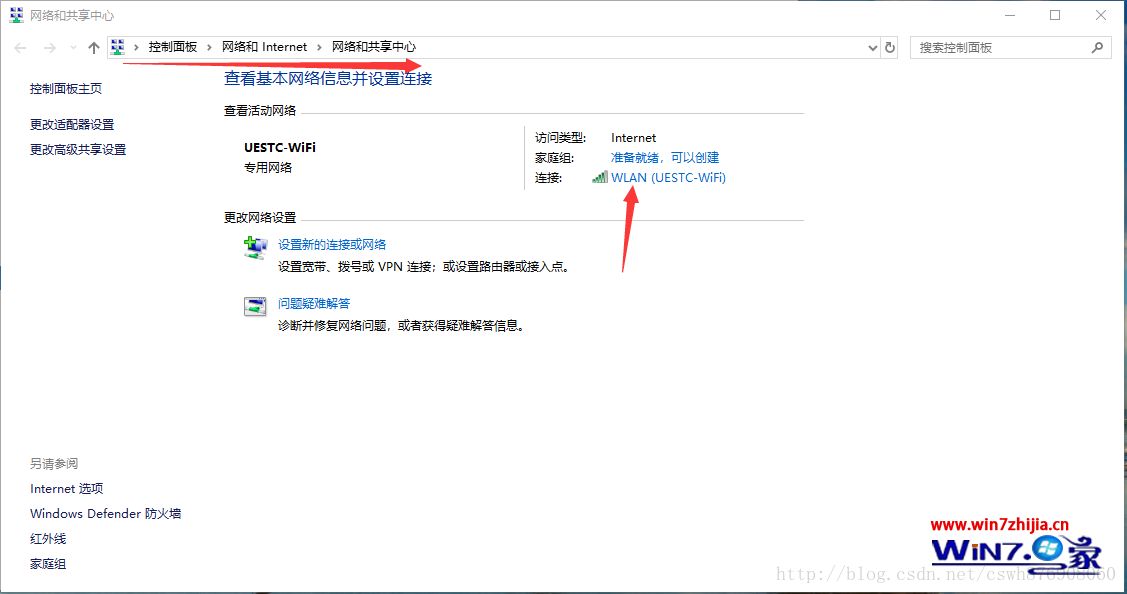
2、点击“属性”;
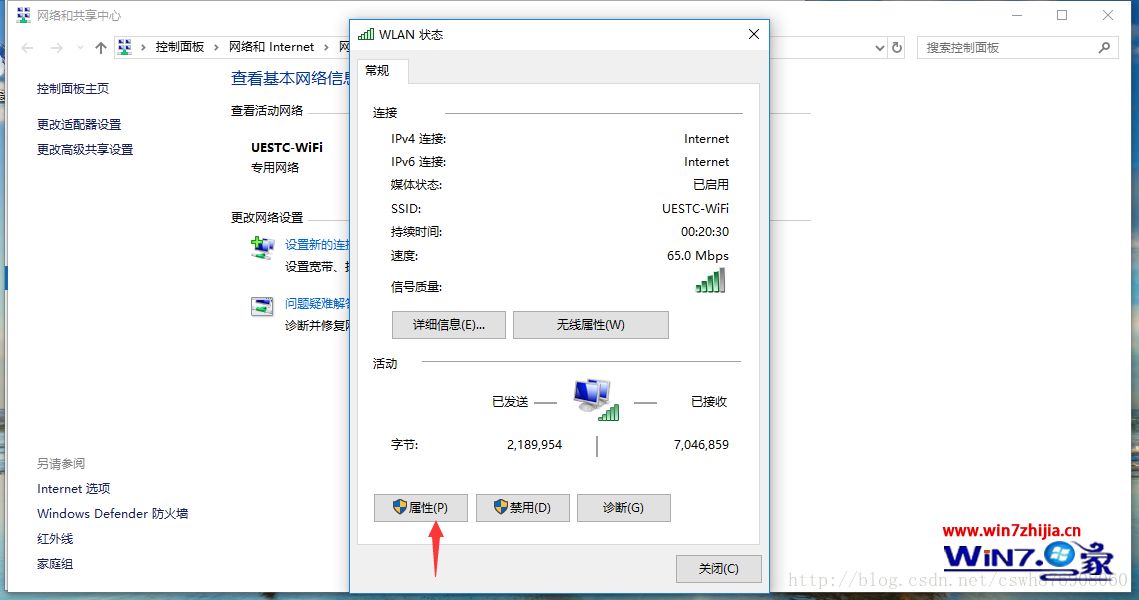
3、选中“Internet协议版本4”,点击“属性”;
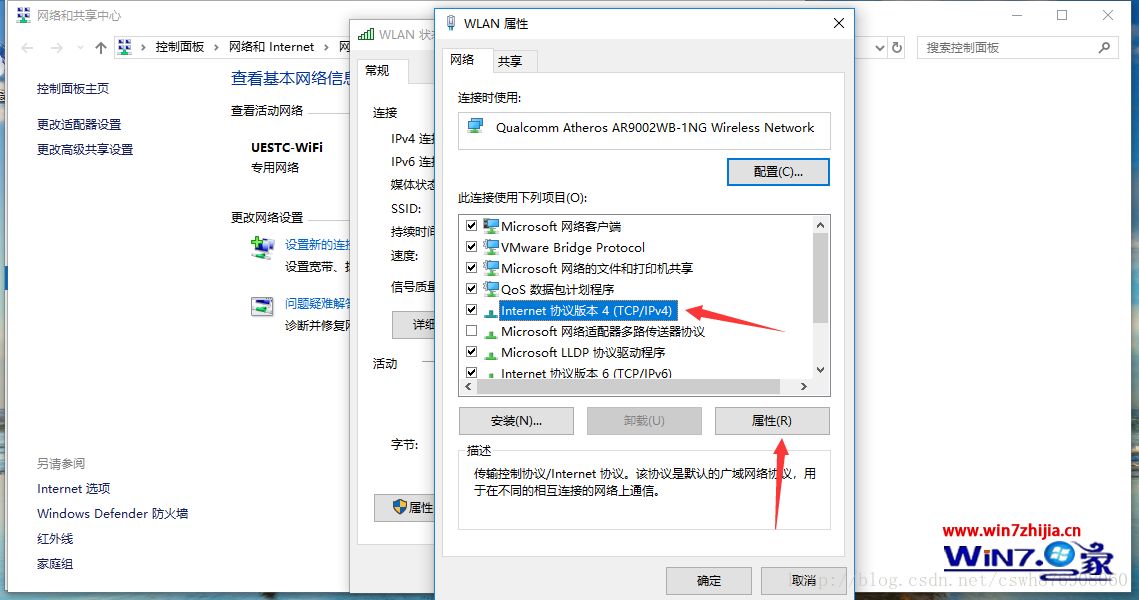
4、勾选“使用下面的dns服务器地址”,在“首选dns服务器”填上“8.8.4.4”,点击“确定”即可。
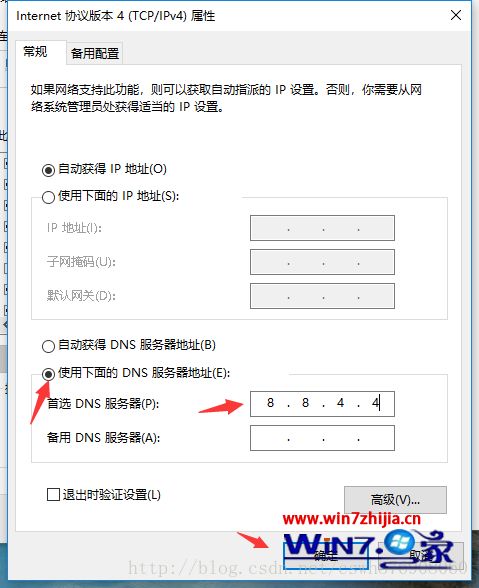
以上便是win10 Edge提示嗯...无法访问此页面的解决方法,希望可以帮助到大家。